Mozilla Firefox是當今歷史上最受歡迎的Web瀏覽器之一。但是有些用戶遇到了不同版本Firefox的問題,例如Firefox無法打開或運行某些網站,服務器找不到或無法連接等。
因此,有的人想刪除Firefox,更新最新版或者替換瀏覽器。
如何在Mac上卸載火狐瀏覽器Firefox? 這篇指南將指導您徹底移除Firefox並刪除其殘餘關聯文件,以清理節省更多磁盤空間。
除了簡單的手動刪除方法,一個強力的Mac清潔軟體還能幫助您在卸載Firefox的同時清理Firefox緩存、管理各种浏览器插件以加速Mac。
Contents: 第1部分:我可以卸載刪除Firefox嗎?第2部分:如何手動卸載火狐Firefox瀏覽器第3部分:如何彻底卸載Firefox瀏覽器 - 簡單快速的方法總結
第1部分:我可以卸載刪除Firefox嗎?
大多數Internet瀏覽器都裝有全面的功能,可幫助您在自己喜歡的網頁上獲得更好的瀏覽體驗。 像Safari一樣, 火狐 Firefox不僅是搜索引擎,它還可以將功能轉換為強大的計算器。 它的擴展始終是它的一種優勢,它具有大量附加組件,這些附加組件具有某些特徵和優點,可以改善瀏覽體驗。
Safari在瀏覽方面非常繁瑣,如果您是Apple設備的用戶,那麼它會輕鬆,快速且無縫地進行。 與Safari不同,Firefox具有隱私保護和其他兼容性等優勢。
但是,這取決於您如何評估瀏覽器。 如果您是Apple用戶,那麼Safari是一個不錯的選擇。 但是,談到隱私和保護的實用性,那麼Firefox很不錯。 不過,一旦Mac上的Firefox速度變慢,您可能想知道如何在Mac上卸載Firefox,又或者如何加速Firefox的運行速度。

為什麼Firefox在我的Mac上运行得这么慢?
如果您想在Mac上使用Firefox瀏覽器,而Firefox瀏覽器會遇到一些問題,例如異常運行, 崩潰,以及延遲, 由於瀏覽器停止響應,一些用戶需要多次強制退出瀏覽器。 這些問題的可能原因來自於您使用的Mac版本:
- 使用Firefox時,您有許多打開的標籤頁和頁面,有些是充滿廣告的沉重頁面
- 您輸入的頁麵包含一些大型插件,這些插件可能會導致Firefox凍結
- 您正在使用Firefox的過時版本
- 您有許多程序在計算機的後台運行,而Firefox則沒有足夠的空間來過濾您的查詢
- 您擁有許多瀏覽歷史記錄,緩存,下載和其他文件, 讓Firefox崩潰
- 您的設備本身運行緩慢
如何在Mac上更新Firefox?
為了加強安全性,建議對Firefox進行更新。如何進行更新? 本節將向您展示如何在Mac上更新Firefox:
- 在Mac上打開Firefox瀏覽器。 按菜單並選擇“關於Firefox”。
- 單擊“立即更新”,檢查Firefox是否已更新。 如果您發現Firefox是最新的,則說明您使用的是Firefox的更新版本,而無需更新。
- 如果您具有Firefox的過時版本,則Firefox將自動啟動,只需完成更新的安裝即可。
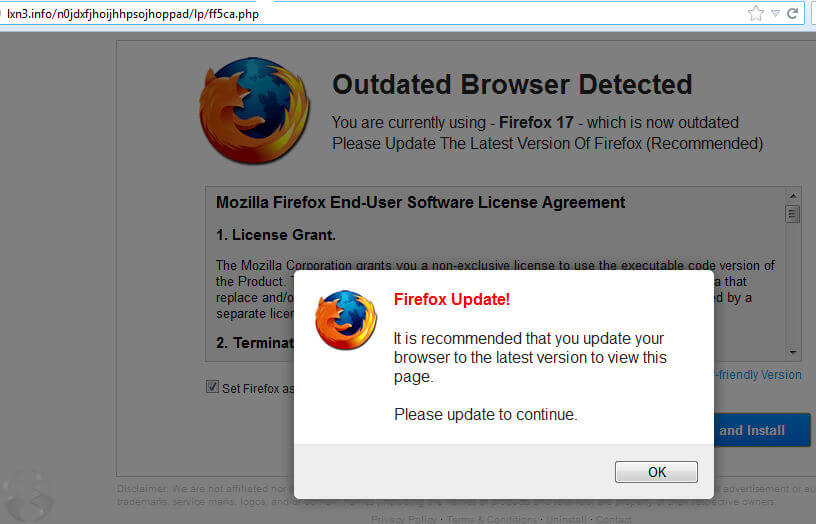
您也可以選擇另一種方法來更新Mac上的Firefox瀏覽器:
- 下載最新版本的Mozilla,然後可以手動安裝。 你可以去 Mozilla.org 下載最新版本的Firefox瀏覽器。
- 下載並安裝後,將其移至Mac上的“應用程序”文件夾。
接下來,讓我們開始學習如何卸載Firefox。
第2部分:如何手動卸載火狐Firefox瀏覽器
像其他人一樣, 您也可以輕鬆刪除應用程序,例如Mac上的Firefox,但是, Firefox也具有無法輕易刪除的外部文件,您需要找到這些文件,這可能很棘手。 以下是有關如何在Mac上手動卸載Firefox瀏覽器的步驟:
- 在Spotlight搜索中,啟動Finder
- 單擊“應用程序”選項卡
- 找到Firefox應用程序,然後右鍵單擊該應用程序,選擇 移到垃圾箱。 如果您無法使用此功能,則只需單擊該應用程序並將其拖到垃圾箱/回收站即可
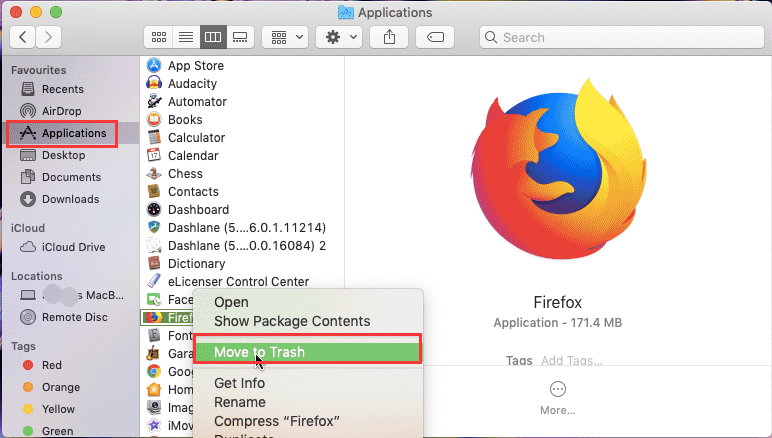
但是,將其放在垃圾箱中後,只會在30天后刪除。 您可以嘗試在Mac上卸載Firefox的另一種方法:
- 轉到設備啟動板
- 選擇Firefox應用程序,然後將其拖到垃圾箱。
就是這樣。 但是我們在上面提到,為了完全刪除Firefox,您還需要刪除Firefox應用程序的相關文件或Firefox創建到設備上的剩余文件:
- 再次轉到Mac設備上的Finder窗口
- 單擊轉到菜單,進入資料庫,單擊庫
- 選擇應用程序支持
- 找到Firefox應用程序關聯文件,刪除它們
注意: 手動刪除軟件及其相關文件通常需要很長時間,並且可能無法成功卸載它們,如果不小心刪除了重要文件,甚至會導致 Mac系統問題。 因此,最好使用專業且功能強大的清潔器來徹底卸載Firefox。
第3部分:如何彻底卸載Firefox瀏覽器 - 簡單快速的方法
在這一部分,我們將教您更輕鬆、無需像手動方法那樣執行很多步驟的卸載Firefox方法。 iMyMac PowerMyMac ——一個具有清理,卸載並為您的設備提供安全性的功能的軟體,可以幫助您簡單快速地彻底卸載Firefox瀏覽器。
使用PowerMyMac只需單擊幾下即可清理和優化Mac。 它可以刪除大量垃圾文件,掃描重複文件以及卸載不需要的應用程序、清理殘餘文件,以釋放更多的磁盤空間並使Mac運行更快。
PowerMyMac不會給您帶來任何的惡意廣告彈窗和強制軟體捆綁,是一款安全高效的軟體。另外,它還提供了免費試用版本。 您可以免費下載來嘗試卸載火狐Firefox瀏覽器。
而使用PowerMyMac來徹底卸載Firefox的步驟十分簡單:
- 免費下載並安裝PowerMyMac,運行
- 選擇应用卸載工具
- 點擊掃描
- 在掃描結果中找到並選擇您要卸載的Firefox及其關聯文件
- 單擊“清理”按鈕以刪除與Firefox應用程序相關的所有文件

只需單擊幾下即可完成操作,將Firefox應用程序及其相關文件一起刪除。在Mac上卸載軟體時,不建議直接將它拖到垃圾箱。 因為這會留下很多關聯文件或你可能卸載失敗。所以,一個好的卸載工具會幫您省去很多麻煩!
總結
如您所見,有幾種方法可以卸載火狐Firefox瀏覽器, 但是,這些手動移除的步驟有時會給您帶來很大麻煩,所以推薦您只管把卸載的工作交給可以正確執行的強大清潔工具。
PowerMyMac 就是一個專業的Mac清潔器,清理和優化您的Mac,立即下載免費試用吧!Firefox瀏覽器將會被卸載得乾乾淨淨!



